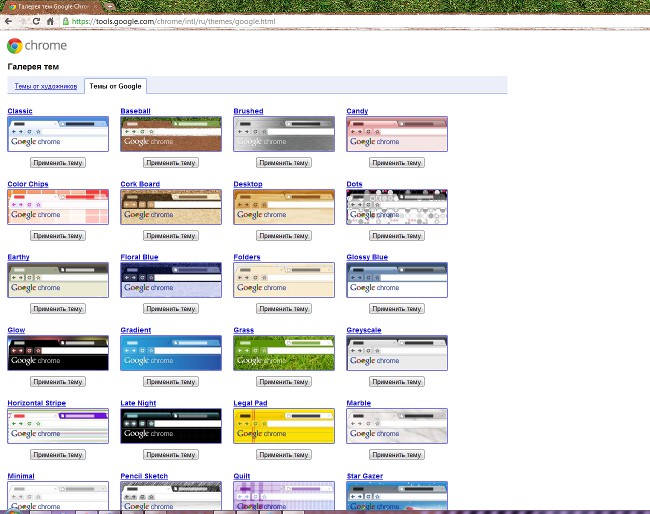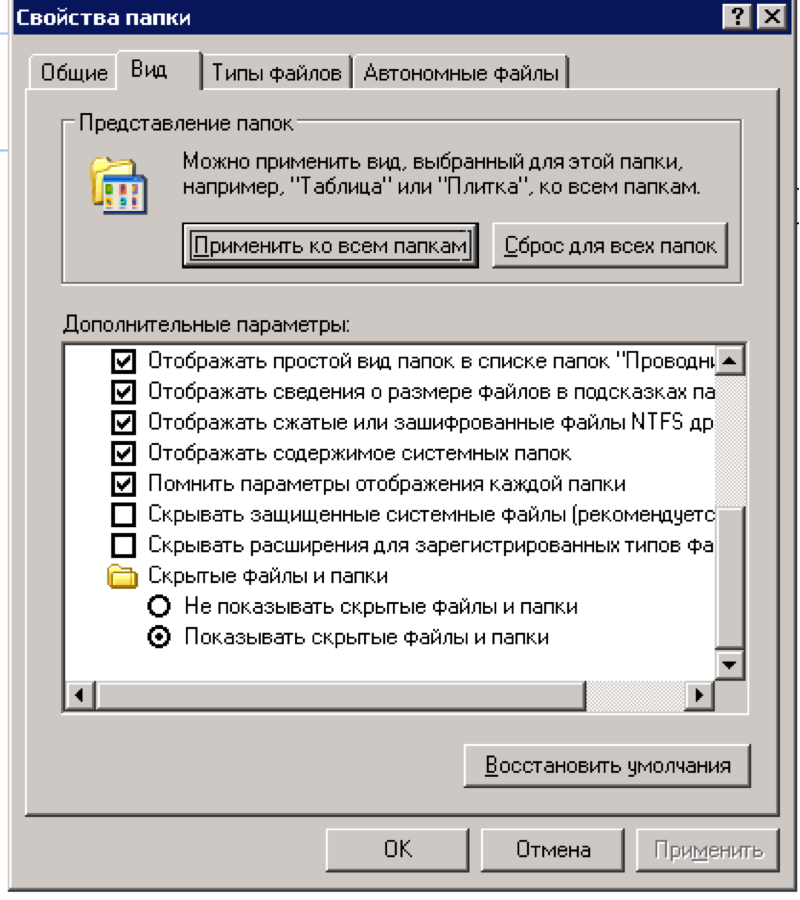Comment supprimer la page de démarrage Rambler du navigateur Opera, Mozilla, Google Chrome

Suppression d'une page de démarrage spécifique est un problème assez courant qui peut survenir chez les utilisateurs d'Internet.
Il peut être connecté tout d'abord avec le fait que je veux voir la page comme page de départ, que l'utilisateur vient le plus souvent.
Dans cet article, nous allons analyser la situation liée à la page Rambler et comment l'enlever des navigateurs les plus populaires - Opera, Google Chrome et Mozilla.
La première chose que vous devez savoir lors de la suppressionla page de démarrage, c'est qu'il est installé dans les paramètres du navigateur, et non quelque part à l'intérieur de votre ordinateur. Par conséquent, vous devriez également chercher des moyens de l'enlever.
Comment enlever la page de démarrage Rambler du navigateur Opera (Opera)
D'abord ouvrir la fenêtre du navigateur "Opera" - pourdouble-cliquez sur l'icône avec le navigateur. Trouvez l'onglet "Outils" dans la barre de menu supérieure. Ouvrez-le. Dans l'onglet sélectionné, ouvrez les "Paramètres". Dans cet onglet, vous devez sélectionner "Général". Next - trouvez le champ "Home". Supprimez la valeur du champ, où la page de démarrage est répertoriée. Puis cliquez sur "OK".
Vous ne pouvez pas supprimer les valeurs dans le champ "Home", sélectionnez "Empty" et cliquez sur "OK". Ce n'est qu'alors que les modifications prendront effet et la page de démarrage sera supprimée.
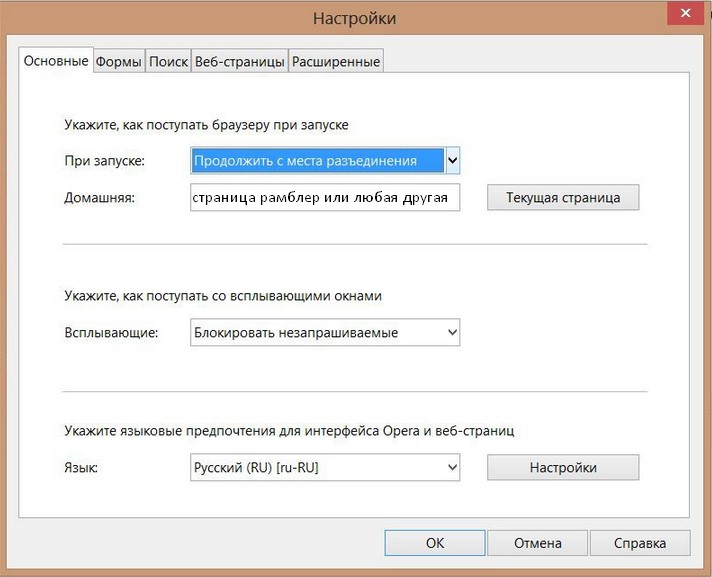
Rambler's Top100 Rambler's Top100
Ouvrez la fenêtre du navigateur en double-cliquant sur l'icôneGoogle Chrome Dans le coin supérieur droit de l'écran, cliquez sur l'icône Paramètres. Dans les paramètres ouverts, vous devez sélectionner "Options". Dans l'onglet ouvert, choisissez "Basics".
Maintenant, toute l'attention au champ "Ouvrir cette page" - il est nécessaire de supprimer la valeur existante. Et enfin, cliquez sur "Fermer" pour enregistrer les modifications sélectionnées.
Parfois, pour le retrait de Rambler du début suitRetirez également et barres d'outils, car leur ensemble comprend des pages de démarrage. Considérez comment faire cela. Pour commencer, nous appuyons sur "Démarrer". Dans l'onglet ouvert, choisissez "Programmes". Ensuite, nous trouvons la "barre d'outils" et cliquez sur "Supprimer". Maintenant, la page de démarrage est supprimée d'ici.
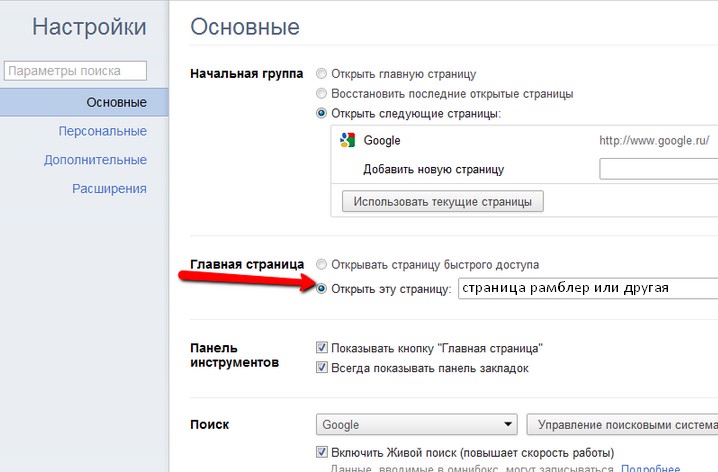
Dans les dernières versions de Google Chrome, vous devez aller dans les "Paramètres" et sous le titre Au début, supprimez la vérification des pages spécifiées.
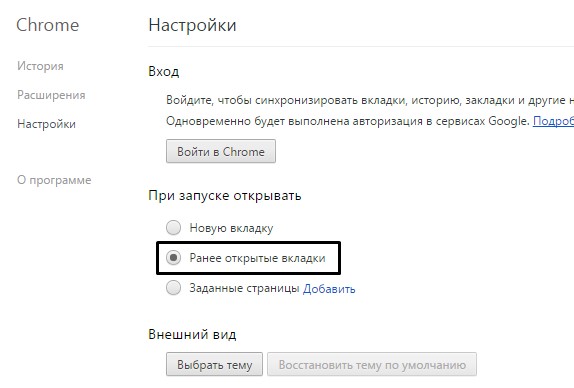
Comment supprimer la page de démarrage Rambler de Mozilla (Mozilla Firefox)
Tout d'abord, lancez Mozilla en ouvrant la fenêtredouble-cliquez sur le bouton gauche de la souris. Ensuite, trouvez l'onglet "Outils" - c'est dans la barre de menu du haut. Dans l'onglet trouvé, sélectionnez l'option "Options". Après avoir ouvert les paramètres, vous devez sélectionner l'onglet "Général".
Dans l'onglet qui s'ouvre, trouvez le "Accueilpage "et supprimez la valeur existante (Rambler), ou vous pouvez sélectionner la valeur" Empty ". Enfin, n'oubliez pas de cliquer sur "OK" pour que les modifications apportées prennent effet. La page de démarrage a été supprimée.
Il est utile de se rappeler que les versions des navigateurs diffèrent les unes des autres dans certaines nuances, telles que l'emplacement des paramètres et des noms, mais l'essence reste unifiée et trouver l'onglet nécessaire ne sera pas difficile.

Comme vous pouvez le voir, retirer le Rambler denavigateurs Google Chrome, Mozilla et Opera est presque le même schéma. Si vous avez besoin de supprimer une autre page de démarrage, vous devez le faire selon le même plan que nous avons discuté ci-dessus.
Il n'y a rien de compliqué et de rusé dans le retrait. La chose principale - ne pas oublier de garder les changements que vous avez faits. Sinon, lorsque vous ouvrez à nouveau votre navigateur, la page de démarrage sera la même et vous devrez la supprimer pour la deuxième fois.
Auteur: Katerina Sergeenko